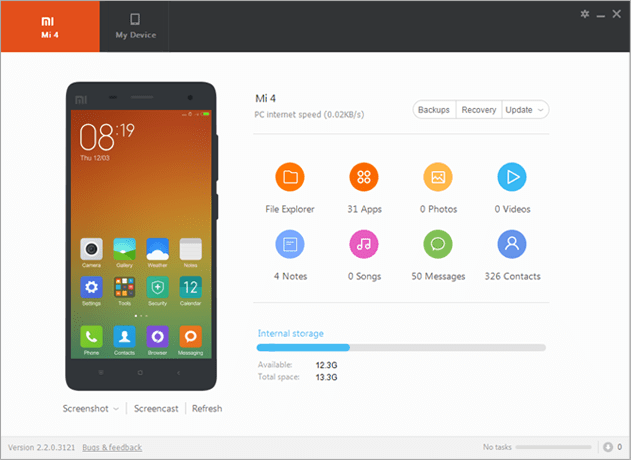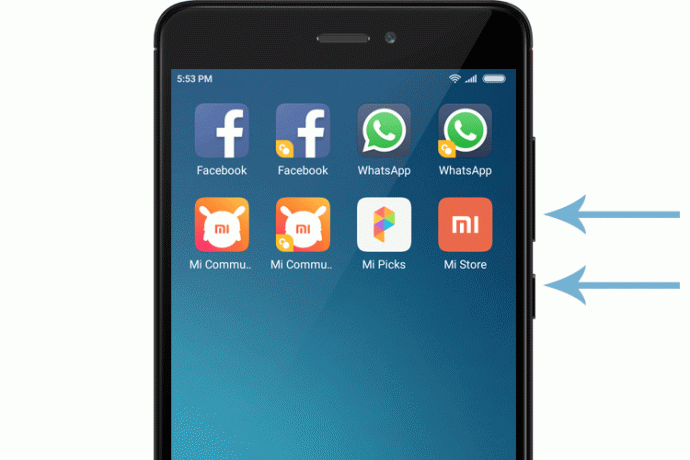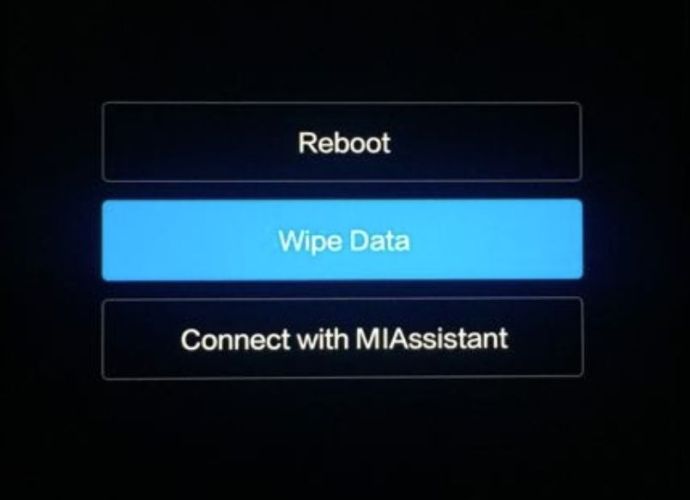Melupakan kata laluan atau corak skrin kunci, walaupun pastinya bukan pengalaman yang menyenangkan, bukanlah bencana. Sebilangan besar telefon pintar, termasuk Redmi Note 4, menawarkan pelbagai cara untuk menyelesaikan masalah ini. Terus membaca untuk panduan terperinci mengenai apa yang harus dilakukan apabila anda terlupa corak kata kunci / skrin kunci untuk Redmi Note 4 anda.

Akaun Google
Sekiranya anda terlupa kata laluan atau corak skrin kunci, salah satu perkara pertama yang boleh anda cuba ialah log masuk ke akaun Google anda untuk membuka kunci telefon. Untuk menjadikan kaedah ini berfungsi, Redmi Note 4 anda mesti disambungkan ke internet. Inilah cara kata laluan berubah melalui Google berfungsi:
Setelah anda mengunci skrin kata laluan (mengambil lima input kata laluan yang salah), anda akan melihat "Lupa corak?" butang di bahagian bawah skrin. Ketiknya.
Seterusnya, masukkan kelayakan akaun Google anda.
Ketik butang "Log masuk".
Telefon anda kini tidak dikunci. Navigasi ke tetapan kata laluan.
Tetapkan semula corak skrin kata kunci / kunci anda.
Sekiranya telefon anda tidak mempunyai sambungan internet atau jika anda tidak dapat mengingati kelayakan akaun Google anda, ada perkara lain yang boleh anda cuba.
Mi PC Suite
Mi PC Suite Xiaomi adalah alat hebat yang digunakan untuk pelbagai tujuan, seperti perkongsian skrin, perkongsian internet, dan pengurusan fail, antara lain. Walau bagaimanapun, ciri terpenting suite, dan yang anda perlukan untuk tugas ini, adalah sandaran dan pemulihan. Baca terus untuk panduan terperinci mengenai cara menetapkan semula pola kata kunci / skrin kunci anda melalui Mi PC Suite:
Muat turun dan pasang Mi PC Suite pada PC anda.
Lancarkan aplikasi.
Matikan Redmi Note 4 anda ke bawah.
Tekan dan tahan butang Power dan Volume Up secara serentak.
Setelah menu "Pemulihan" muncul, ketuk butang "Pemulihan".
Sekarang, sambungkan telefon anda ke PC melalui kabel USB.
Aplikasi Mi PC harus mengenali telefon anda dan memaparkan halaman ringkasannya.
Klik butang "Kemas kini".
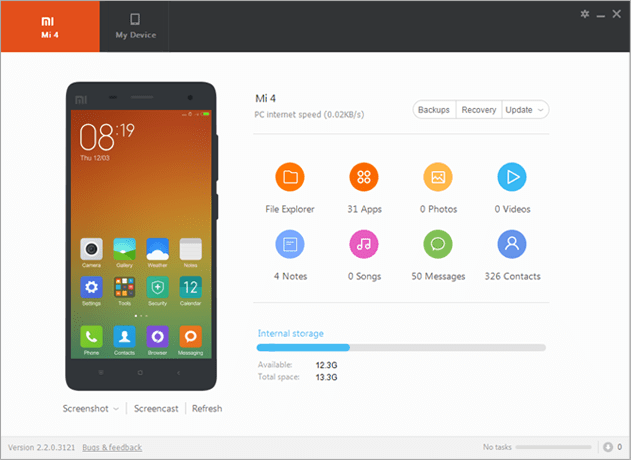
Aplikasi ini akan memberi anda senarai pilihan. Pilih "Lap". Ini akan menghapus semua data dari Redmi Note 4 anda.
Telefon anda kemudian akan reboot.
Tekan butang pemilihan ROM dan pilih ROM yang ingin anda pasang.
Tekan butang kemas kini dan tunggu sehingga proses pemasangan selesai.
Arahkan ke tetapan pola kata kunci / kunci dan tetapkan semula corak kata kunci / skrin kunci anda.
Pulihkan ke Tetapan Kilang
Sekiranya anda tidak mempunyai akses ke PC dan kaedah Akaun Google tidak berjaya, anda juga boleh mencuba mengembalikan Redmi Note 4 ke tetapan kilang. Ini adalah bagaimana anda melakukannya.
Matikan Redmi Note 4 anda.
Tekan dan tahan butang Volume Turun dan Kuasa pada masa yang sama.
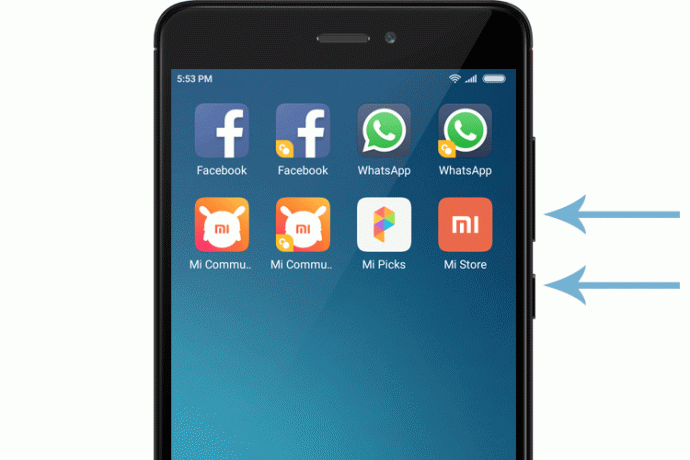
Telefon anda akan boot.
Ketik butang "Pemulihan".
Setelah berada di menu Pemulihan Sistem, anda hanya perlu menggunakan butang Volume Turun untuk menavigasi. Tatal ke bawah ke pilihan "hapus data" dan tekan butang Volume Turun.
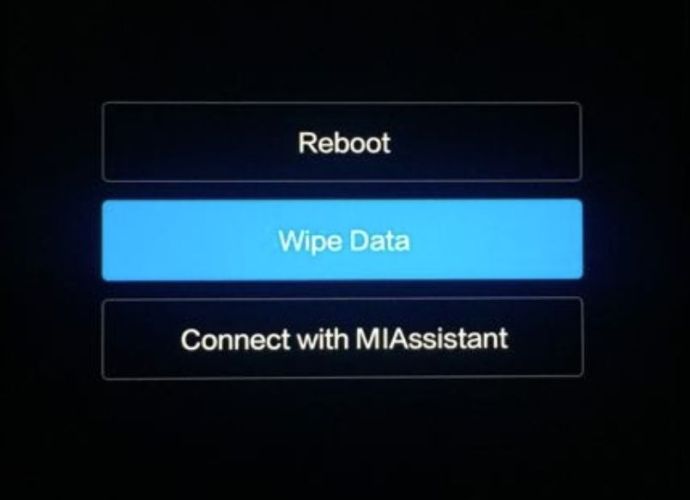
Tunggu sehingga proses selesai dan mulakan semula Redmi Note 4 anda.
Navigasi ke tetapan skrin kata kunci / kunci dan ubah corak kata kunci / skrin kunci anda.
Kesimpulannya
Xiaomi Redmi Note 4, seperti banyak telefon pintar lain di pasaran, menawarkan sejumlah pilihan sekiranya anda terlupa corak skrin kata kunci / kunci anda. Dengan langkah-langkah yang digariskan dalam artikel ini, anda tidak perlu risau untuk mengunci telefon anda lagi.